

By アデラD.ルイ, Last updated: January 7, 2018
テキストメッセージ 当社の日常生活の中で非常に重要な役割を持っています。 家族、友人、仕事とのつながりを保つのに役立ちます。 当社は毎日テキストメッセージを送受信しています。 当社はモバイルデバイスのこの機能を使用して他の人と通信できます。通信は簡単です。 特に愛する人からのメッセージである場合は、メッセージをiPhoneに保存して読み直すこともできます。
しかし、お客様はお客様のiPhoneからそれらすべてのテキストメッセージを失うことを想像できますか? iPhoneのテキスト回復は非常に重要です。 お客様がお客様のiPhoneからお客様のテキストメッセージを失ったら、お客様はそれらを正しく戻す方法を見つけたいと思いますか? まあ、心配する必要はありません。削除されたテキストメッセージをiPhoneから簡単に取り戻す方法を紹介します。
ビデオガイド:iPhoneから削除したテキストを復元する方法パート1.削除されたテキストメッセージはまだ回復可能ですか?パート2. iPhoneテキスト回復に必要なものパート3。iPhoneから直接テキストメッセージを回復する方法パート4。 iTunesのバックアップファイルで削除されたテキストメッセージを回復するパート5. iCloudバックアップファイルを使用してテキストリカバリを実行するパート6:結論
iPhoneでテキストを復元するためのステップバイステップのビデオガイドを次に示します。 お客様がその方法がお客様のために実行可能であるかどうか疑問に思っているなら? 以下の内容を読んで、無料版をお試しください。
お客様のiPhoneからのそれらの削除されたテキストメッセージがまだ回復可能かどうかお客様自身に尋ねるなら、これに対する答えははいです! どうして? お客様のiPhoneから削除されたテキストメッセージが完全に消えないからです。 お客様のiPhoneデバイスは、上書きされるまでそのデータを保持しています。 削除されたテキストメッセージはお客様の目には見えず、FoneDog iOSデータ復元が必要になります。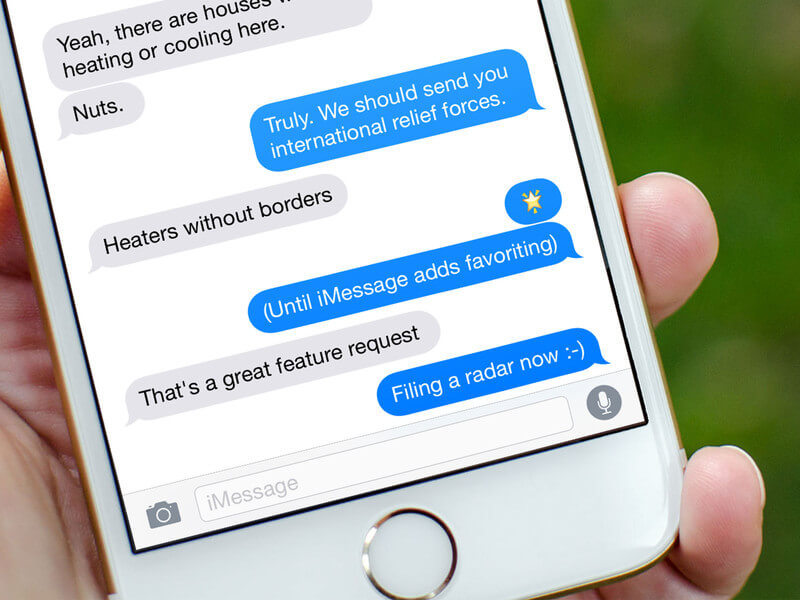
挽き目 FoneDog iOSデータ復元 ツールは、お客様のiPhoneデバイスから削除されたすべてのテキストメッセージを回復するのにお客様の親友になります。 このソフトウェアは非常に使いやすく、データを回復して最高の成功率を実現します。 FoneDog iOSデータ復元ツールは、他のデータを上書きすることなく、iPhoneからテキストメッセージ、連絡先、写真、ビデオ、WhatsAppおよびその他の重要なデータなどの削除されたデータを復元できます。
このソフトウェアには、iPhoneから削除したデータを取り戻す3つの方法もあります。 バックアップなしでiPhoneから直接回復できます。iTunesバックアップファイルやiCloudバックアップファイルから回復できます。 お客様がする必要があるのは、FoneDog iOS Data Recovery Toolをダウンロードして、MacまたはWindowsコンピュータにインストールすることだけです。
iOSデータ復元
写真、ビデオ、連絡先、メッセージ、通話履歴、WhatsAppデータなどを復元します。
iPhone、iTunes、iCloudからデータを復元します。
最新のiPhone 11、iPhone 11 pro、および最新のiOS 13と互換性があります。
無料ダウンロード
無料ダウンロード

お使いのコンピュータでFoneDog iOSデータ復元ツールを起動し、iPhoneデバイスを接続します。 選択 "iOSデバイスから復元するお客様の画面の左の列にある選択肢から「」を選択します。

デバイスが接続されたら、スキャンの開始お客様のiPhoneデバイスから削除されたテキストメッセージをすべて抽出するためのボタンです。

ソフトウェアでiPhoneのスキャンが完了すると、画面の左の列にすべてのファイルが表示されます。 先に進み、メッセージ"と"メッセージ添付ファイルリストの中からお客様のテキストメッセージを見ることができます。画面の上部にある「削除されたアイテムだけを表示する」を切り替えることができます。削除されたテキストメッセージ。それらを1つずつプレビューし、完了したら、回復する"ボタンを押します。
また読む:
ファクトリリセット後にiPhoneからデータを復元する方法
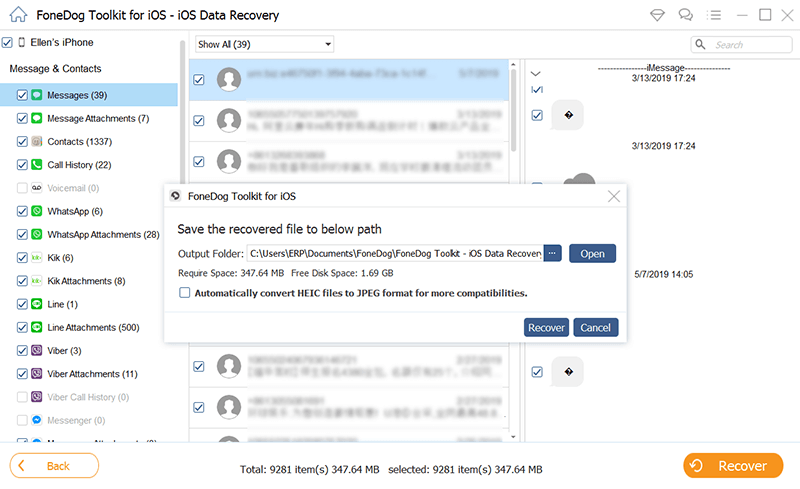
ソフトウェアを起動し、iPhoneデバイスに接続します。 選択 "iTunesのバックアップファイルから復元するお客様の画面の左側のリストから "

ソフトウェアでデバイスが正常に検出されたら、画面のリストからiTunesバックアップファイルを選択し、スキャンの開始".

FoneDog iOSデータ復元ツールでiTunesバックアップファイルをスキャンすると、画面の左側にあるリストから「メッセージ」と「メッセージ添付ファイル」を選択するだけです。 すべてのお客様の削除されたテキストメッセージを表示し、完了したらちょうどクリックして "回復する"ボタンを押します。
関連ガイド:
WindowsでのiTunesバックアップの復元を完了しました。10

FoneDogのiOSデータを起動し、iCloudバックアップファイルから復元するApple IDとパスワードを使用してiCloudにサインインします。

iCloudにログインすると、FoneDog iOSデータ復元ツールは、削除が発生する前に作成されたすべてのiCloudバックアップファイルを表示します。 同期された最新の日時に基づいてバックアップファイルを選択します。 クリック ダウンロード ファイルの横にあるので、ソフトウェアがデータをスキャンできるようになります。

ダウンロードが正常に完了すると、画面上のファイルのカテゴリを表示することができます。 そこから「メッセージ」と「メッセージの添付ファイル」を選択し、次FoneDog iOSデータ復元ツールは、削除されたテキストメッセージをすべてiCloudを通じてデバイスから抽出します。
正しいファイルタイプを選択すると、削除したテキストメッセージをすべてプレビューできます。 もう一度、それらを1つずつプレビューし、完了したら、回復する"ボタンを押します。
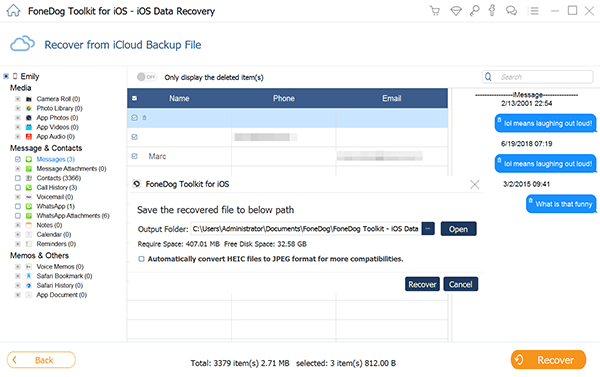
FoneDogツールキット - iOSデータ復元 ツールは本当にお客様のiPhoneから削除されたすべてのテキストメッセージを回復するために使用できるXNUMXつの効率的なソフトウェアです。 このソフトウェアは、削除されたテキストメッセージを復元するだけでなく、iPhone上の削除された連絡先、写真、ビデオ、WhatsApp、Viberおよびその他の重要なデータも復元できます。 このソフトウェアは、XNUMXつの方法で回復に役立ちます。
XNUMXつはiPhoneから直接送信する方法で、データをバックアップできなかった場合に実行できます。 もうXNUMXつは、iTunesにデータをバックアップできた場合に使用できるiTunesバックアップファイルを使用する方法です。 最後のXNUMXつは、iCloudにデータをバックアップできた場合に使用できるiCloudバックアップファイルからのものです。
このソフトウェアは、デバイス上の他のデータを上書きせず、個人情報がソフトウェアによってコピーされるため、非常に安全に使用できます。FoneDogiOSデータ復元ツールは、プライバシーを高く評価しています。 このソフトウェアをダウンロードして、30日以内に無料でテストするチャンスを手に入れてください。
コメント
コメント
人気記事
/
面白いDULL
/
SIMPLE難しい
ありがとうございました! ここにあなたの選択があります:
Excellent
評価: 4.7 / 5 (に基づく 78 評価数)